Ustawienia wydruku z nośnika pamięci
Aby wybrać papier do użycia, ustawić drukowanie dwustronne i skonfigurować inne ustawienia, możesz użyć ekranu ustawień drukowania z nośników pamięci. Możesz również wyświetlić ekran ustawień szczegółowych, aby dostosować jakość obrazu i skonfigurować inne szczegółowe ustawienia drukowania.
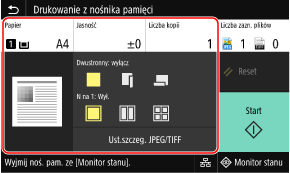
[Papier]
Wybierz papier, który ma być użyty podczas drukowania.
Wybierz źródło papieru zawierające papier, którego chcesz użyć, a następnie naciśnij [Zamknij].
* Jeśli papier załadowany do źródła papieru nie pasuje do ustawienia rozmiaru lub typu papieru, możesz użyć [Zmień ustawienia papieru], aby zmienić ustawienia papieru.
Wybierz papier, który ma być użyty podczas drukowania.
Wybierz źródło papieru zawierające papier, którego chcesz użyć, a następnie naciśnij [Zamknij].
* Jeśli papier załadowany do źródła papieru nie pasuje do ustawienia rozmiaru lub typu papieru, możesz użyć [Zmień ustawienia papieru], aby zmienić ustawienia papieru.
[Jasność]
Dostosuj jasność drukowanego obrazu.
Przeciągnij suwak w lewo lub w prawo, aby wyregulować jasność, a następnie naciśnij [Zamknij].
Naciśnij [+], aby zwiększyć jasność i [-], aby ją zmniejszyć.
Dostosuj jasność drukowanego obrazu.
Przeciągnij suwak w lewo lub w prawo, aby wyregulować jasność, a następnie naciśnij [Zamknij].
Naciśnij [+], aby zwiększyć jasność i [-], aby ją zmniejszyć.
[Liczba kopii]
Określ liczbę kopii wydruków.
Aby wprowadzić liczbę kopii, użyj klawiszy numerycznych, a następnie naciśnij [Zamknij].
Określ liczbę kopii wydruków.
Aby wprowadzić liczbę kopii, użyj klawiszy numerycznych, a następnie naciśnij [Zamknij].
[Drukowanie dwustronne]
Użyj przycisku, aby wybrać, czy chcesz używać drukowania dwustronnego.
Użyj przycisku, aby wybrać, czy chcesz używać drukowania dwustronnego.

|
Drukuje na jednej stronie.
|

|
Drukuje po obu stronach papieru z taką samą orientacją góry i dołu na przedniej i tylnej stronie.
Gdy papier jest oprawiony, wydrukowane strony są otwierane poziomo. 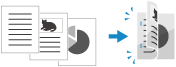
|

|
Drukuje po obu stronach papieru z odwrotną orientacją góry i dołu na przedniej i tylnej stronie.
Gdy papier jest oprawiony, wydrukowane strony są otwierane pionowo. 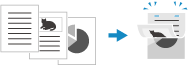
|
[N na 1] (plik PDF lub JPEG)
Określ, czy chcesz zmniejszyć rozmiar dokumentu wielostronicowego i ułożyć strony na jednej stronie arkusza papieru.
N na 1 jest wygodne, gdy chcesz oszczędzać papier, drukując na mniejszej liczbie arkuszy papieru niż oryginał.
Użyj przycisku, aby wybrać liczbę stron, które mają być połączone.
Określ, czy chcesz zmniejszyć rozmiar dokumentu wielostronicowego i ułożyć strony na jednej stronie arkusza papieru.
N na 1 jest wygodne, gdy chcesz oszczędzać papier, drukując na mniejszej liczbie arkuszy papieru niż oryginał.
Użyj przycisku, aby wybrać liczbę stron, które mają być połączone.

|
Strony nie są łączone.
|

|
Łączy dwustronicowy dokument na jednej stronie arkusza papieru.
|

|
Łączy czterostronicowy dokument na jednej stronie arkusza papieru.
|

|
Łączy ośmiostronicowy dokument na jednej stronie arkusza papieru. (Tylko pliki PDF)
|
* W przypadku pliku PDF można wydrukować 9 lub 16 stron dokumentu na jednej stronie arkusza papieru, korzystając z opcji [N na 1] na ekranie ustawień szczegółów. Ekran [Ustaw szczegóły PDF]
[Ustaw szczegóły PDF]/[Ust.szczeg. JPEG/TIFF]
Dostosuj jakość obrazu i skonfiguruj inne szczegółowe ustawienia drukowania.
Ekran [Ustaw szczegóły PDF]
Ekran [Ustaw szczegóły JPEG/TIFF]
Dostosuj jakość obrazu i skonfiguruj inne szczegółowe ustawienia drukowania.
Ekran [Ustaw szczegóły PDF]
Ekran [Ustaw szczegóły JPEG/TIFF]

|
Drukowanie z tymi samymi ustawieniamiMożesz zmienić domyślne ustawienia drukowania z nośników pamięci. Zmiana ustawień domyślnych
|
Ekran [Ustaw szczegóły PDF]
Ten ekran służy do konfigurowania szczegółowych ustawień drukowania plików PDF, takich jak określanie stron do wydrukowania i dostosowywanie jakości obrazu.
Aby wyświetlić ekran, naciśnij [Ustaw szczegóły PDF] na ekranie ustawień drukowania z nośników pamięci.
Aby wyświetlić ekran, naciśnij [Ustaw szczegóły PDF] na ekranie ustawień drukowania z nośników pamięci.
[Drukowanie dwustronne]
Określ, czy używać drukowania dwustronnego. W przypadku korzystania z funkcji drukowania dwustronnego wybierz sposób otwierania wydrukowanych stron, gdy dokument jest oprawiony.
* Jest to takie samo ustawienie jak [Drukowanie dwustronne] na ekranie ustawień drukowania z nośników pamięci.
Określ, czy używać drukowania dwustronnego. W przypadku korzystania z funkcji drukowania dwustronnego wybierz sposób otwierania wydrukowanych stron, gdy dokument jest oprawiony.
* Jest to takie samo ustawienie jak [Drukowanie dwustronne] na ekranie ustawień drukowania z nośników pamięci.
|
[N na 1]
Określ, czy chcesz zmniejszyć rozmiar dokumentu wielostronicowego i ułożyć strony na jednej stronie arkusza papieru. Podczas łączenia stron użyj przycisku, aby wybrać liczbę stron, które mają być połączone. |
|
Przykład: Podczas łączenia 4-stronicowego dokumentu na jednej stronie arkusza papieru
wybierz [4 na 1]. |
|
* Jest to takie samo ustawienie jak [N na 1] na ekranie ustawień drukowania z nośników pamięci. Jednak [9 na 1] i [16 na 1] są dostępne tylko dla [N na 1] na ekranie [Ustaw szczegóły PDF].
|
[Drukuj zakres]
Wydrukuj wszystkie strony lub określ zakres stron, które chcesz wydrukować. Określając zakres stron, naciśnij [Określone strony], a następnie wprowadź stronę początkową i końcową.
Wydrukuj wszystkie strony lub określ zakres stron, które chcesz wydrukować. Określając zakres stron, naciśnij [Określone strony], a następnie wprowadź stronę początkową i końcową.
[Powiększ/zmn., by dop.do rozm.pap.]
W zależności od papieru, który ma być użyty do drukowania określ, czy dokument ma być powiększony czy pomniejszony.
* Dokument jest powiększany lub pomniejszany z zachowaniem proporcji.
W zależności od papieru, który ma być użyty do drukowania określ, czy dokument ma być powiększony czy pomniejszony.
* Dokument jest powiększany lub pomniejszany z zachowaniem proporcji.
[Powiększ obszar wydruku]
Określ, czy obszar wydruku ma być powiększony do krawędzi papieru bez marginesów wokół niego.
* Gdy [Powiększ obszar wydruku] ustawiony jest na [Włącz], część krawędzi wydrukowanego obrazu może nie być wydrukowana lub papier może być częściowo zamazany.
Określ, czy obszar wydruku ma być powiększony do krawędzi papieru bez marginesów wokół niego.
* Gdy [Powiększ obszar wydruku] ustawiony jest na [Włącz], część krawędzi wydrukowanego obrazu może nie być wydrukowana lub papier może być częściowo zamazany.
|
[Drukuj komentarze]
Określ, czy mają być drukowane komentarze PDF. Gdy wybierzesz [Autom.], drukowane są dokument i komentarze*1. *1 Tylko komentarze określone do wydrukowania w pliku PDF.
|
[Hasło do otwarcia dokumentu]
Podczas drukowania pliku PDF chronionego hasłem, aby otworzyć plik, wprowadź hasło.
Podczas drukowania pliku PDF chronionego hasłem, aby otworzyć plik, wprowadź hasło.
[Inne ustawienia]
Skonfiguruj i dostosuj ustawienia jakości obrazu oraz inne szczegółowe ustawienia drukowania.
Skonfiguruj i dostosuj ustawienia jakości obrazu oraz inne szczegółowe ustawienia drukowania.
[Półtony]
Ustaw metodę drukowania podczas odtwarzania półtonów (zakres pośredni między jaśniejszymi i ciemniejszymi obszarami obrazu). Aby zapoznać się ze szczegółowymi informacjami na temat ustawień, patrz:
[Półtony]
Ustaw metodę drukowania podczas odtwarzania półtonów (zakres pośredni między jaśniejszymi i ciemniejszymi obszarami obrazu). Aby zapoznać się ze szczegółowymi informacjami na temat ustawień, patrz:
[Półtony]
[Konwersja skali szarości]
Określ metodę konwersji podczas drukowania danych kolorowych w czerni i bieli. Aby zapoznać się ze szczegółowymi informacjami na temat ustawień, patrz:
[Konwersja skali szarości]
Określ metodę konwersji podczas drukowania danych kolorowych w czerni i bieli. Aby zapoznać się ze szczegółowymi informacjami na temat ustawień, patrz:
[Konwersja skali szarości]
[Jakość druku]
Dostosuj jakość druku, taką jak gęstość i rozdzielczość, do dokumentu i celu drukowania.
Dostosuj jakość druku, taką jak gęstość i rozdzielczość, do dokumentu i celu drukowania.
[Gęstość]
Podczas drukowania dostosuj gęstość toneru.
Aby uzyskać bardziej precyzyjną regulację, możesz dostosować poziomy w [Dokład. dopas.].
Aby uzyskać bardziej precyzyjną regulację, możesz dostosować poziomy w [Dokład. dopas.].
* Gdy [Oszczędzanie tonera] ustawiono na [Włącz], nie można regulować gęstości toneru.
[Oszczędzanie tonera]
Określ, czy drukować podczas oszczędzania toneru.
Aby drukować po sprawdzeniu układu i wyglądu, np. przed wydrukowaniem dużego zadania, wybierz [Włącz].
Aby drukować po sprawdzeniu układu i wyglądu, np. przed wydrukowaniem dużego zadania, wybierz [Włącz].
[Udoskonalenie obrazu]
Wybierz, czy ma być wykorzystywane przetwarzanie wygładzania, co zapewni gładsze drukowane kontury tekstu i rysunków.
[Rozdzielczość]
Określ rozdzielczość, która ma być używana do przetwarzania danych drukowania.
Aby drukować z wyższą rozdzielczością, wprowadź [1200 dpi] w tym ustawieniu.
Aby drukować z wyższą rozdzielczością, wprowadź [1200 dpi] w tym ustawieniu.
Ekran [Ustaw szczegóły JPEG/TIFF]
Ekran ten służy do konfigurowania szczegółowych ustawień drukowania dla plików JPEG i TIFF, takich jak dostosowanie jakości obrazu.
Aby wyświetlić ekran, naciśnij [Ust.szczeg. JPEG/TIFF] na ekranie ustawień drukowania z nośników pamięci.
Aby wyświetlić ekran, naciśnij [Ust.szczeg. JPEG/TIFF] na ekranie ustawień drukowania z nośników pamięci.
[Drukowanie dwustr.]
Określ, czy używać drukowania dwustronnego. W przypadku korzystania z funkcji drukowania dwustronnego wybierz sposób otwierania wydrukowanych stron, gdy dokument jest oprawiony.
* Jest to takie samo ustawienie jak [Drukowanie dwustr.] na ekranie ustawień drukowania z nośników pamięci.
Określ, czy używać drukowania dwustronnego. W przypadku korzystania z funkcji drukowania dwustronnego wybierz sposób otwierania wydrukowanych stron, gdy dokument jest oprawiony.
* Jest to takie samo ustawienie jak [Drukowanie dwustr.] na ekranie ustawień drukowania z nośników pamięci.
|
[N na 1] (plik JPEG)
Określ, czy zmniejszyć rozmiar obrazu wielostronicowego i ułożyć strony na jednej stronie arkusza papieru. Podczas łączenia stron użyj przycisku, aby wybrać liczbę stron, które mają być połączone. |
|
Przykład: Podczas łączenia czterostronicowego obrazu na jednej stronie arkusza papieru
Wybierz [4 na 1]. |
|
* Jest to takie samo ustawienie jak [N na 1] na ekranie ustawień drukowania z nośników pamięci.
|
[Typ oryginału]
Wybierz, czy podczas drukowania priorytetem ma być gładkość zdjęcia czy wyrazistość tekstu.
Wybierz, czy podczas drukowania priorytetem ma być gładkość zdjęcia czy wyrazistość tekstu.
[Półtony]
Ustaw metodę drukowania podczas odtwarzania półtonów (zakres pośredni między jaśniejszymi i ciemniejszymi obszarami obrazu), odpowiednio do zawartości obrazu.
Ustaw metodę drukowania podczas odtwarzania półtonów (zakres pośredni między jaśniejszymi i ciemniejszymi obszarami obrazu), odpowiednio do zawartości obrazu.
Aby drukować obrazy z drobną gradacją, takie jak zdjęcia z aparatu cyfrowego
Ustaw na [Gradacja]. Odtwarza gradację z gładkim wykończeniem.
Aby drukować obrazy z cienkimi liniami i drobnym tekstem, takie jak obrazy CAD
Ustaw na [Rozpraszanie błędów]. Drukuje cienkie linie i drobny tekst z wysoką rozdzielczością.
* Gdy ustawisz na [Rozpraszanie błędów], utrwalenie tonera i stabilność tekstury mogą być zmniejszone.
[Jakość druku]
Dostosuj gęstość tonera i jego ilość w zależności od drukowanego dokumentu i jego przeznaczenia.
Dostosuj gęstość tonera i jego ilość w zależności od drukowanego dokumentu i jego przeznaczenia.
[Gęstość]
Dostosuj gęstość toneru używanego podczas drukowania.
Aby uzyskać bardziej precyzyjną regulację, można dostosować poziomy trzech obszarów gęstości w [Dokład. dopas.].
*Uwaga: nie można dostosować gęstości toneru, jeśli [Oszczędzanie tonera] ustawiono na [Włącz].
Dostosuj gęstość toneru używanego podczas drukowania.
Aby uzyskać bardziej precyzyjną regulację, można dostosować poziomy trzech obszarów gęstości w [Dokład. dopas.].
*Uwaga: nie można dostosować gęstości toneru, jeśli [Oszczędzanie tonera] ustawiono na [Włącz].
[Oszczędzanie tonera]
Określ, czy podczas drukowania oszczędzać toner.
Wybierz [Włącz] w tym ustawieniu, gdy chcesz tylko sprawdzić układ lub inne wykończenie przed ostatecznym wydrukiem, np. przed wydrukowaniem bardzo dużej pracy.
Określ, czy podczas drukowania oszczędzać toner.
Wybierz [Włącz] w tym ustawieniu, gdy chcesz tylko sprawdzić układ lub inne wykończenie przed ostatecznym wydrukiem, np. przed wydrukowaniem bardzo dużej pracy.